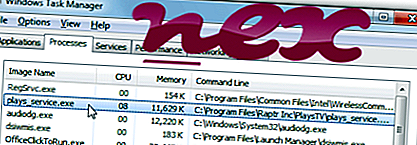
Proces známy ako Plays.tv Service alebo Plays.tv Video Recorder alebo Plays.tv Video Recorder od Raptr patrí do softvéru PlaysTVService alebo PlaysTV od Plays.tv alebo Copyright © (verzia 2017 Plays.tv, LLC, 2016 Plays.tv, LLC, 2018 Plays.tv, LLC).
Opis: Plays_service.exe nie je nevyhnutný pre operačný systém Windows a spôsobuje pomerne málo problémov. Plays_service.exe sa nachádza v podpriečinku "C: \ Program Files (x86)" - napr. C: \ Program Files (x86) \ Raptr Inc \ PlaysTV \ . Známe veľkosti súborov v systéme Windows 10/8/7 / XP sú 32 528 bajtov (58% všetkých výskytov), 55 000 bajtov, 55 056 bajtov, 55 024 bajtov alebo 54 534 bajtov. Proces je služba a názvom služby je PlaysService: Automaticky inštaluje nové aktualizácie do klienta Plays.tv.
Program nie je viditeľný. Plays_service.exe je certifikovaný dôveryhodnou spoločnosťou. Súbor plays_service.exe nie je systémovým súborom Windows. Proces počúva alebo odosiela údaje na otvorených portoch do LAN alebo na internet. Tento program môžete odinštalovať z ovládacieho panela. Preto je hodnotenie technickej bezpečnosti nebezpečné 36% .
Odinštalovanie tejto varianty: Ak narazíte na problémy s plays_service.exe, môžete tiež odstrániť celý program PlaysTV pomocou ovládacieho panela Windows.Dôležité: Niektoré malware sa maskuje ako plays_service.exe, najmä ak sa nachádza v priečinku C: \ Windows alebo C: \ Windows \ System32. Preto by ste mali skontrolovať proces plays_service.exe na počítači, aby ste zistili, či je to hrozba. Na overenie zabezpečenia vášho počítača vám odporúčame program Security Task Manager . Toto bol jeden z najlepších stiahnutí z The Washington Post a PC World .
Čistý a uprataný počítač je kľúčovou požiadavkou, ako sa vyhnúť problémom so službou play_service. To znamená spustiť kontrolu škodlivého softvéru, vyčistiť pevný disk pomocou 1 cleanmgr a 2 sfc / scannow, 3 odinštalovať programy, ktoré už nepotrebujete, skontrolovať programy automatického spustenia (pomocou 4 msconfig) a povoliť automatickú aktualizáciu Windows '5. Nezabudnite vykonávať pravidelné zálohy alebo aspoň nastaviť body obnovenia.
Ak sa vyskytne skutočný problém, skúste si spomenúť na poslednú vec, ktorú ste urobili, alebo na poslednú vec, ktorú ste nainštalovali predtým, ako sa problém objavil prvýkrát. Použite príkaz 6 resmon na identifikáciu procesov, ktoré spôsobujú váš problém. Dokonca aj pri vážnych problémoch namiesto preinštalovania systému Windows je lepšie opraviť inštaláciu alebo v prípade systému Windows 8 a novších verzií vykonať príkaz 7 DISM.exe / Online / Cleanup-image / Restorehealth. To vám umožní opraviť operačný systém bez straty údajov.
Ako pomôcka pri analýze procesu plays_service.exe v počítači sa osvedčili nasledujúce programy: Správca úloh zabezpečenia zobrazuje všetky spustené úlohy systému Windows vrátane zabudovaných skrytých procesov, ako sú napríklad monitorovanie klávesnice a prehľadávača alebo položky automatického spustenia. Jedinečné hodnotenie bezpečnostného rizika naznačuje pravdepodobnosť, že proces bude potenciálnym spywarom, škodlivým softvérom alebo trójskym koňom. B Malwarebytes Anti-Malware detekuje a odstraňuje spací spyware, adware, trójske kone, keyloggery, malware a sledovače z pevného disku.
Súvisiaci súbor:
dsaservice.exe cyberghost.service.exe kerishdoctor.exe plays_service.exe acwebbrowser.exe prompttservice.exe facebook gameroom browser.exe mediaserver.exe pds.exe cshelper.exe comcastau.dll












